

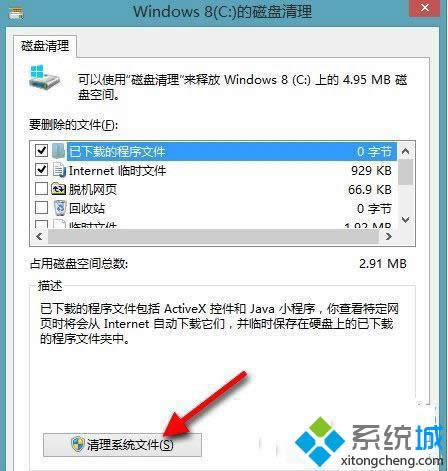
|
Windows 8是美国微软开发的新一代操作系统,Windows 8共有4个发行版本,分别面向不同用户和设备。于2012年10月26日发布。微软在Windows 8操作系统上对界面做了相当大的调整。取消了经典主题以及Windows 7和Vista的Aero效果,加入了ModernUI,和Windows传统界面并存。同时Windows徽标大幅简化,以反映新的Modern UI风格。前身旗形标志转化成梯形。 每次运行win8操作系统后,都会残留垃圾文件,时间久了之后会影响系统运行速度。不管是什么样的系统,使用一段时间之后都会残留垃圾。很多用户知道win7系统如何清理垃圾文件,升级到ghost Win8系统之后,可能用户对操作界面比较陌生,就不知道win8垃圾文件怎么清理了。所以本文小编教大家如何在win8清理系统垃圾文件教程。 1、打开桌面上的“计算机”图标,选择好系统所在的分区,然后鼠标右键点击属性,再打开磁盘清理。接着系统就会自动对其进行,可以清理的文件就会显示出来。等扫描完成之后再单击“清理系统文件”;
2、接着还会再次进行扫描,此时就选择全部,里面出现的“以前的Windows安装”其实就是Windows.old里面的内容了;
3、点击确定之后就开始进行清理了,清理完成之后你会发现C盘的可用空间真的多了不少。 一般在进行旧版系统升级的过程中,如果没有格式化分区,那么都会显示一个Windows.old文件夹,只要把这个文件夹进行清理就会腾出很大的空间,保证系统运行的更加高效。 win8清理系统垃圾文件教程分享到这里了,无论任何一种系统,每隔一段时间都要清理系统垃圾,清理之后会发现运行速度比之前快多了。 Windows 8是对云计算、智能移动设备、自然人机交互等新技术新概念的全面融合,也是“三屏一云”战略的一个重要环节。Windows 8提供了一个跨越电脑、笔记本电脑、平板电脑和智能手机的统一平台。 |
温馨提示:喜欢本站的话,请收藏一下本站!